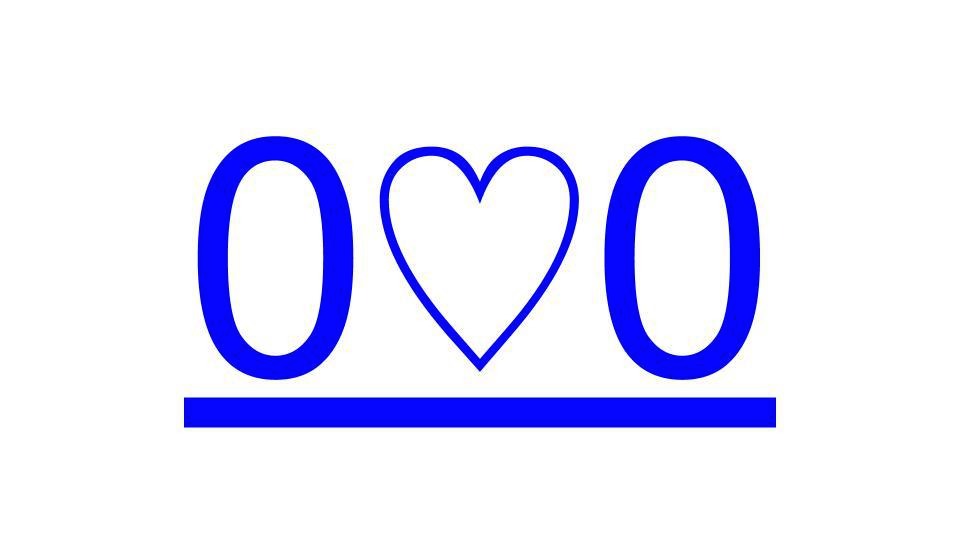| 일 | 월 | 화 | 수 | 목 | 금 | 토 |
|---|---|---|---|---|---|---|
| 1 | 2 | 3 | 4 | 5 | ||
| 6 | 7 | 8 | 9 | 10 | 11 | 12 |
| 13 | 14 | 15 | 16 | 17 | 18 | 19 |
| 20 | 21 | 22 | 23 | 24 | 25 | 26 |
| 27 | 28 | 29 | 30 |
- 당대중문2
- 공식문서
- 티스토리챌린지
- 대만드라마
- 쉐어하우스
- 토마토출판사
- 你有念大學嗎
- Hello-Again!
- ubuntu
- OKX
- 오블완
- 구비서류
- 크립토라이프
- 당대중문4
- 당대중문6
- 자주쓰는중국어(대만)
- 대만워홀
- 일빵빵
- nestjs
- 중국어
- 당대중문5
- 간체
- 번체
- 당대중문3
- 영어회화
- 대만
- 대만사범대
- 당대중문1
- 워킹홀리데이
- 워홀
- Today
- Total
Easy to understand
[Others][Tips-04][원격 데스크톱 연결-맥북에서 윈도우 데스크톱으로 접속하기][LastUpdate2025-01-04] 본문
[Others][Tips-04][원격 데스크톱 연결-맥북에서 윈도우 데스크톱으로 접속하기][LastUpdate2025-01-04]
Homo knowledgian 2022. 10. 1. 02:16[2025년 01월 04일 기준]
[목표]
맥북에서 데스크톱으로 원격 접속하는 방법을 알아본다.
-----
[준비물]
윈도우 데스크톱
맥북
공유기(선택-Optional)
-----
[1-윈도우 데스트톱에 '원격 데스크톱 설정'에 '원격 데스크톱 활성화'를 '켬'으로 바꾼다.]
'원격 데스크톱 설정'을 검색한다.

'원격 데스크톱 활성화'를 '켬' 상태로 변경한다.

--
[2-윈도우 데스크톱에 연결된 공인 ip를 확인한다.]
인터넷이 연결된 상태에서 아래 링크를 접속하거나, 검색 엔진에서 'ip 주소 확인'이라고 검색한다.
<방법1>
https://ip.pe.kr/ : ###.###.###.### 라는 공인 ip를 확인한다.

<방법2>
검색 엔진에서 'ip 주소 확인'이라고 검색한다.
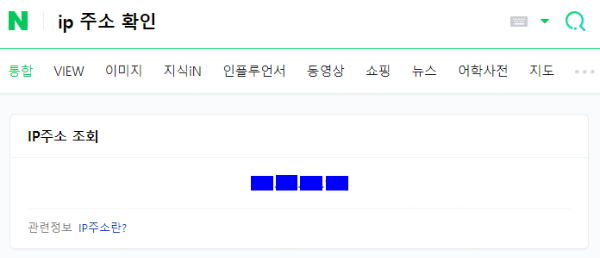
--
[3.1-공유기 미사용시, 공유기 접속하여 portforwarding 진행한다.]
ISP(인터넷업체 ex) KT, SKT, LG U+ 등등)를 통해 받은 랜선을 데스크톱 직접 연결하면,
[2]에서 확인한 공인 'ip'와 'cmd-명령 프롬프트'로 'ipconfig'를 통해 설정된 이더넷 'ip'가 동일함을 확인한다.

이 'ip'를 고정하기 위해 아래 작업을 수행한다.
kt 공유기를 사용 중이고(172.30.1.254)로 접속할 수 있다.id와 password를 설정한 적이 없다면, 초기 id(ktuser) 와 password(homehub)를 이용해 로그인한다.

로그인 후>장치설정>트래픽 관리>포트 포워딩 설정
소스 IP 주소 : 172.30.1.100(100을 안쓰는 걸로 바꿔도 됨)
외부 포트 : 3389~3389
내부 IP 주소 : 위에서 확인한 주소
내부 포트 : 3389~3389
프로토콜 : TCP
로 설정하고, '추가' 버튼을 누른다.
포트 포워딩을 추가한 결과를 확인한다.

--
[3.2-공유기 사용시, 공유기 접속하여 portforwarding 진행한다.]
ISP(인터넷업체 ex) KT, SKT, LG U+ 등등)를 통해 받은 랜선을 공유기에 연결하고 공유기에서 데스크톱에 연결하면,
[2]에서 확인한 공인 'ip'와 'cmd-명령 프롬프트'로 'ipconfig'를 통해 설정된 이더넷 'ip'가 다르다.

이 다른 'ip'는 사설'ip'로 portforwarding을 통해, [2]의 공인 'ip'를 연결해야 한다.
kt 공유기를 사용 중이고(172.30.1.254)로 접속할 수 있다.id와 password를 설정한 적이 없다면, 초기 id(ktuser) 와 password(homehub)를 이용해 로그인한다.

로그인 후>장치설정>트래픽 관리>포트 포워딩 설정
외부 포트 : 3389~3389
내부 IP 주소 : 172.30.1.65
내부 포트 : 3389~3389
프로토콜 : TCP
로 설정하고, '추가' 버튼을 누른다.

포트 포워딩을 추가한 결과를 확인한다.

--
[4-맥북 Microsoft Remote Desktop으로 접속한다.]
맥북에서 Microsoft Remote Desktop을 실행한다.
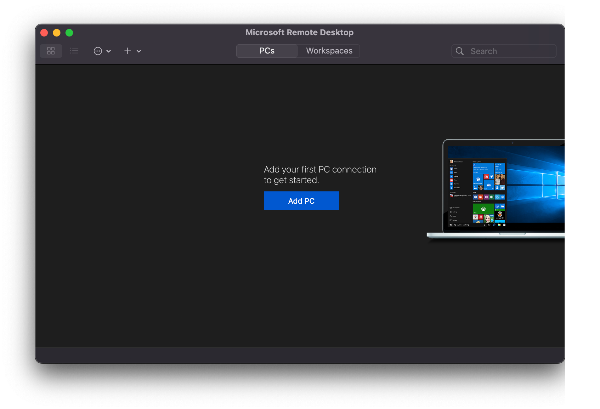
'Add PC'를 누른다.
PC name : [2] - 공인 ip를 기입한다.
Friendly name : (작성은 안해도 된다.) 본인이 식별할 수 있는 이름을 기입한다.
작성을 완료한 후, 'Add'를 누른다.

연결 설정한 원격 장비가 나온다.

원격 장비를 더블 클릭해 연결을 시도한다.

접속을 성공하면, 원격 데스크톱 계정과 비밀번호를 입력하면 접속할 수 있다.
(권장사항, 원격 데스크톱 계정의 비밀번호를 꼭 설정해야 한다. !!!!!그렇지 않으면 해킹 당할 수 있다.!!!!!)

원격 접속된 화면을 확인한다.

[P.S. 이해하기 어려운 부분이 있다면, 댓글 남겨주시기 바랍니다.]
'===너의과학=== > Others] Tips' 카테고리의 다른 글
| [Others][Tips-06][PuTTY 로그인 없이 원격 컴퓨터 접속] (0) | 2023.05.25 |
|---|---|
| [Others][Tips-05][Notepad++ 꿀팁][LastUpdate2022-10-10] (0) | 2022.10.10 |
| [Others][Tips-03][무료VPN(모바일버전-iOS기준 자료, 안드로이드도 동일)][LastUpdate2021-10-04] (0) | 2021.10.04 |
| [Others][Tips-02][노트북 와이파이 만들기][LastUpdate2020-06-27] (0) | 2020.06.27 |
| [Others][Tips-01][구글 계정 삭제(Google ID Delete)][LastUpdate2020-01-20] (0) | 2020.01.31 |